Что значит отменить передачу. Как контролировать (и уменьшить) использование трафика на Android
24.12.2017
Не все владельцы телефонов знают, как можно отключить передачу пакетных данных на Андроиде. Сделать это легко без обращения в салон связи. За включение и выключение этой опции отвечает кнопка «Передача данных». Изучив инструкцию, реально справиться самостоятельно, даже находясь в роуминге.
Иногда пользователи жалуются на непонятное списание средств со счета. В этих случаях остро встает вопрос о том, как отключить мобильный интернет . Более того, его использование разряжает аккумулятор устройства, влияет на скорость работы и доставляет другие неприятности. Лучше активировать функцию в необходимые моменты, в остальное время желательно, чтобы она была выключена. Следующие способы помогут сделать выход в интернет на время невозможным:
Вы можете включить или отключить данные сотовой связи, чтобы ограничить приложения и услуги от использования сотовой сети для подключения к Интернету. В результате на вас могут взиматься плата за использование определенных функций и услуг с помощью сотовых данных.
Свяжитесь с вашим оператором для получения дополнительной информации о возможных расходах. Чтобы включить или отключить сотовые данные, откройте «Настройки», затем коснитесь «Сотовые или мобильные данные». В зависимости от вашего оператора и устройства у вас могут быть дополнительные опции, перечисленные в разделе «Параметры сотовой связи».
- Отключить в 2 клика . Протяните пальцем вниз по экрану и увидите небольшое меню. На верхней шторке расположены иконки. Они необходимы для быстрого изменения некоторых функций. Когда доступ в интернет разрешен, будет гореть иконка со стрелками, направленными вверх и вниз. Эта кнопка называется «Мобильные данные». Нажав на нее, вы сможете полностью отключить обмен информацией. В этом случае значок потухнет. При необходимости на телефоне можно так же просто включить интернет.
- Обратиться к настройкам . Воспользуйтесь меню телефона, выберите иконку с изображением шестеренки, которая отвечает за опции. Пункт «Использование данных» поможет убрать фоновую передачу на мобильном устройстве . Не на всех телефонах можно найти такой раздел. Некоторые смартфоны и планшеты имеют меню с пунктом «Передача данных». Как правило, эти устройства базируются на оригинальной системе Android. В этом случае доступ в интернет регулируется именно там. Напротив графы «Мобильные данные» следует снять галочку. Если же отметку поставить, то будет обеспечен выход в интернет.
Имея доступ к базовым функциям, можно контролировать выход устройства во всемирную паутину. Планшет станет более шустрым, неожиданные списания средств со счета прекратятся. Простота и интуитивная понятность делают управление обменом информации доступным для каждого пользователя.
Если у вас есть международный тарифный план данных, вам может потребоваться продолжить роуминг данных. Вы можете выбрать тип сетевого подключения для передачи голоса и данных. . В зависимости от вашего оператора, роуминг данных может использоваться, если вы путешествуете внутри страны.
Чтобы узнать, сколько сотовых данных вы использовали, перейдите в «Настройки», затем коснитесь «Сотовые или мобильные данные». Чтобы узнать, сколько сотовых данных использует приложение, прокрутите страницу вниз, чтобы найти приложение. Если вы не хотите, чтобы приложение использовало сотовые данные, вы можете отключить его для этого приложения.
Отключение пакетной передачи данных в роуминге
Активному человеку, который нередко бывает в других странах или живет в пограничной зоне и часто использует интернет на смартфоне, не всегда удобно каждый раз обращаться к настройкам. По этой причине современные устройства оборудованы опцией, позволяющей использовать пакетную передачу, однако при пересечении границы все выключается.
«Частичное» отключение мобильного интернета на Android
Чтобы увидеть использование сотовых данных для отдельных системных служб, откройте «Настройки», затем коснитесь «Сотовые или мобильные данные». Затем прокрутите в нижней части экрана и коснитесь Системные службы. Сотовые данные не могут быть включены или отключены для отдельных системных служб.
В зависимости от вашего оператора, на этом экране отображается общее использование сотовых данных. Если у вас нет этой опции или у вас есть вопросы об использовании данных, обратитесь к своему оператору. Узнайте, как проверить, в какой мере вы используете мобильные данные, и как включать или отключать мобильные данные для всех или отдельных приложений.
Для активизации функции откройте настройки Андроида, выберите пункт «Другие сети». В некоторых версиях этот раздел может называться по-другому. Если взглянуть на оригинальную мобильную прошивку системы, то в меню найдется кнопка «Еще». Здесь передачу пакетных сведений за пределами страны можно сделать отключенной.
Включение и отключение мобильных данных
Вы можете включить или отключить мобильные данные, чтобы ограничить возможность подключения к Интернету через приложения и службы через беспроводную сеть . В результате взимается плата за использование определенных функций и услуг в сотовой сети. Обратитесь к поставщику услуг беспроводной связи, чтобы узнать больше о возможных расходах.
Чтобы включить или отключить мобильные данные, выберите «Настройки», затем нажмите «Мобильная сеть » или «Мобильная информация». В зависимости от поставщика услуг беспроводной связи и устройства дополнительные опции могут быть перечислены в разделе Параметры мобильных данных.
Когда выбран раздел «Другие сети» или «Еще», перейдите в пункт «Мобильные сети». На странице появятся надписи «Мобильные данные» и «Данные в роуминге». Каждый подпункт можно контролировать. Отключаешь вторую позицию - и можешь наслаждаться интернетом в своем регионе, а при выезде не беспокойся о лишнем списании средств.
Функциональные возможности Android позволяют убирать пакетный обмен информацией в тот момент, когда он не нужен. С отключенной позицией «Мобильные данные» доступ к выходу во всемирную паутину для устройства будет запрещен.
Вы можете выбрать, какое сетевое соединение вы хотите использовать для передачи голоса и данных. Если у вас есть международный план данных, роуминг данных не может быть отключен. В зависимости от поставщика, роуминг данных также может использоваться при поездках в свою страну. Обратитесь к поставщику услуг беспроводной связи за дополнительной информацией о роуминге данных или других настройках мобильных данных.
Показывать используемый объем данных
Чтобы просмотреть объем данных, которые вы используете, выберите «Настройки», а затем нажмите «Мобильная сеть» или «Мобильная информация». Чтобы узнать, сколько мобильных данных используется в приложении, прокрутите список до списка приложений. Если вы не хотите, чтобы приложение могло использовать мобильные данные, вы можете отключить его для приложения.
Мобильная передача данных может дорого обойтись пользователю, если у него не подключён специальный тариф , пакет, либо дополнительная опция , ведь тарификация сети интернет идёт за каждый мегабайт данных. После завершения использования интернета всегда рекомендуется отключать мобильные данные. Абоненты, у которых подключён пакет трафика или интернет, тоже не могут оставлять передачу данных всегда включённый, ведь даже фоновые процессы и обновления могут сжигать ваш трафик. Чтобы этого не случилось, научитесь выключать мобильный интернет на вашем телефоне.
Отключение мобильного интернета на Android
Чтобы просмотреть использование мобильных данных для отдельных системных служб, выберите «Настройки», а затем нажмите «Мобильная сеть» или «Мобильные данные». Мобильные данные не могут быть включены или отключены для отдельных системных служб. В зависимости от поставщика услуг мобильной связи на этом экране может отображаться количество используемых данных. Если этот параметр недоступен или у вас есть вопросы об использовании данных, обратитесь к поставщику услуг беспроводной связи.
Вы искали его, как если бы это было яблоко вашего глаза, но вы все еще беспокоитесь о том, чтобы потерять его или украсть. Звучит это знакомо? Должно быть, потому что мы знаем, что для мобильного телефона высокого качества определенно не дешево. Как только вы потеряли свой телефон, потеряли ли вы его из кармана на улице или вор воспользовался вашим отсутствием внимания, чтобы украсть его, поисковая система вашего телефона должна будет выполнить сброс на завод, чтобы иметь возможность устранить все данные и устройство.
Как отключить мобильный интернет на Андроиде
- Если вы обладатель телефона или планшета на базе Андроид, то этот пункт для вас. Откройте верхний трей, проведя пальцем по экрану гаджета снизу вверх.
- Вы окажетесь в общих настройках смартфона или планшета. Среди всех разделов найдите строку «Использование данных». Нажмите на неё один раз.

Это повышает шансы на восстановление телефона, поскольку устройство не имеет ценности для вора, как только он осознает, что он не сможет его использовать. Имейте в виду, что настоятельно рекомендуется активировать эту опцию, поскольку вы хотите защитить дорогостоящее устройство всеми возможными способами . В следующих частях статьи мы представим руководство по деактивации и активации этой опции. Это не так сложно сделать, и если у вас возникли проблемы с возможностью выбора, мы рекомендуем следовать вашему пошаговому руководству.
Найдите экран блокировки и безопасности, а затем выберите «Поиск мобильного телефона». Это мера безопасности, поэтому просто продолжайте и введите свой пароль. Шаг После того, как вы ввели пароль, появится следующий экран. Как вы можете видеть, функция блокировки пробуждения отключена, поэтому нам нужно включить ее, просто сдвинув переключатель вправо.
- Появится окно настройки мобильной передачи данных. Здесь вы можете увидеть, есть ли у вас ограничения и количество использованного трафика за последний месяц. Интервал и промежуток просмотра можно выбрать самостоятельно. Уберите галочку возле фразы «Мобильные данные».

Способы отключения мобильной передачи
Вы должны иметь в виду, что это та часть, которая потребует пароль разблокировки. Конечно, может быть, ваш телефон не нуждается в ремонте, но вы просто находите эту функцию раздражающей по какой-то причине. В любом случае, давайте посмотрим на операцию дезактивации этой опции, которая является процессом, аналогичным активации. Вы заметите, что включена функция блокировки после пробуждения.
Это более чем целесообразно для всех, чтобы использовать его, так как это может быть очень важный параметр безопасности, который может привести к поиску вашего телефона, как только вы его потеряете, или кто-то украдет его. Для настройки требуется всего несколько минут, это абсолютно бесплатно и может быть чрезвычайно полезно, если придут отчаянные времена. Сделайте свой мобильный телефон не изолированным. Всем известно, что можно использовать данные телефона, имея интернет в мобильном телефоне.
- Подтвердите свой выбор, нажав «Да» во всплывающем окне. Теперь вы защищены от внезапного окончания мобильного трафика сети интернет либо потери части денежных средств со счёта своего смартфона. Если же вы пользователь гаджетов Iphone или Ipad, то для вас подойдёт следующий пункт инструкции.

Как вы можете видеть, это одна из самых практичных вещей, которые были разработаны для мобильного мира, по крайней мере для меня. Все терминалы настроены по умолчанию с параметрами подключения компании, которые продают ее вам. Таким образом, когда вы получаете телефон, вам не придется беспокоиться о чем-либо, просто нарисуйте план данных, который вам подходит.
Вы можете найти все параметры данных через меню - Настройки - Беспроводные подключения . Отсюда вы можете получить доступ к различным доступным интернет-доступам, которые у вас есть. Хотя это то, что практически все знают, мое первое упоминание касается «режима полета». Этот режим позволит вам покинуть телефон без какого-либо внешнего подключения, только в качестве консультационного устройства, которое, в конце концов, запрашивается на борту самолета. Таким образом, вы можете делать снимки, не мешая чему-либо.
Как отключить мобильный интернет на Iphone и Ipad
В этом случае отключение произойдёт несколько быстрее.
- Зайдите в настройки своего телефона, нажав на соответствующую иконку в меню. Теперь найдите раздел «Сотовая связь », который находится одним из первых в списке.
- Самая первая строчка «Сотовые данные» - это и есть мобильная передача данных. При включённом интернете полоска рядом с ней горит зелёным цветом. Просто перетащите пальцем ползунок влево, зелёный цвет сменится на светло - серый.

Отсюда вы можете сделать несколько вещей. Если они ищут вас с другого терминала, вам необходимо активировать видимость вашего телефона в этом же разделе. Вы также можете удалить устройства, с которыми вы уже связаны, изменить имя своего телефона, настроить, как долго он будет виден или получить доступ к полученным вами файлам.
Для этого необходимо, чтобы обе имели эту технологию. Приложение, которое позволит вам делиться своими данными в сети, чтобы к ним можно было получить доступ из сети другими устройствами или, например, чтобы ваши видео могли воспроизводиться на телевизоре с такой возможностью. Это очень полезно, например, для показа ваших фотографий с телевидения.
Теперь вы знаете, как отключить мобильную передачу данных сети интернет на вашем
Рассмотрим вопрос, поступивший от читателя блога: «У меня безлимитный интернет, но Андроид блокирует ограничение трафика 5 Gb. Можно ли убрать ограничение, чтобы Андроид не блокировал трафик и как убрать?»
Действительно, обидно, когда оплачиваешь безлимитный интернет, а по факту скромно довольствуешься тем, что установлено в Андроиде.
Где искать настройки трафика
Чтобы добраться до соответствующих настроек, будем по очереди открывать матрешки, одну за другой. Самой большой из них является «Приложения» (приведены для Андроид 5.0.2):

Рис. 1. Открываем Приложения в Андроиде
Открыв Приложения в Андроиде, находим там Настройки:

Рис. 2. Настройки Андроида
В настройках нам потребуется «Использование данных»:

Рис. 3. Открываем «Использование данных»
Как снять ограничение трафика на Андроиде
Если интернет безлимитный, то можно забыть про ограничения. Чтобы их снять, достаточно напротив «Ограничение мобильных» убрать галочку так, как это показано ниже (цифра 2 на рис. 4), ибо нет галочки – нет ограничений.

Рис. 4. Нет ограничения мобильных данных (отсутствует)
На рис. 4 видно, что на Андроид-смартфоне есть два типа интернет-трафика:
- по Wi-Fi,
- мобильный трафик через симку (ниже он идет под именем Надежда).
Также показано, что количество израсходованного интернет-трафика – пока 292 кб.
Как отключить трафик на Андроиде
Если убрать зеленую галочку напротив «Мобильные данные» (1 на рис. 4), то появится предупреждение:
«Без сети Wi-Fi Вы не сможете использовать Интернет, почту и другие приложения, для которых требуется передача данных. Передача мобильных данных будет отключена.»
Если в таком окне кликнуть «ОК», то тем самым мы отключим трафик и Андроид будет вообще свободен от Интернета, доступ к которому нам открывает мобильный оператор (не бесплатно, разумеется).
Как настроить ограничение трафика
Нас интересует как можно изменить ограничения по интернет-трафику, чтобы в полной мере воспользоваться услугами доступа в Интернет, предоставляемыми оператором мобильной связи.
Кликаем «Ограничение мобильных» (2 на рис. 4), после чего появится окно:

Рис. 5. Ограничить передачу данных
Дублирую сообщение в окне «Ограничить передачу данных» (рис. 5):
«Подключение для передачи данных будет отключено при достижении указанного ограничения. Использование данных измеряется на устройстве, и поставщик услуг может по-другому рассчитывать трафик, поэтому установите более жесткое ограничение.»
Здесь мы можем только кликнуть по кнопке «ОК», подтверждая наше желание ограничить передачу данных, чтобы не переплачивать и чтобы Андроид следил за объемом трафика и вовремя прекращал бы доступ к Интернету.

Рис. 6. Установлено ограничение на трафик – 5 ГБ
На рис. 6 видно, что установлено ограничение на интернет-трафик 5 Гигабайт. Если кликнуть по цифре 5,0 Гб, которую видно на экране Андроида, то в появившемся окне (рис. 7) мы сможем установить любой другой лимит, набирая цифры на онлайн клавиатуре, например, 15 Гб.

Рис. 7. Можно задать лимит трафика с помощью онлайн-клавиатуры
А можно просто «подвигать» верхнюю линию, ограничивающую трафик в 15 гб, как показано на рис. 8. Двигать нужно, зацепив линию в том месте, где стоит жирная точка – на противоположном конце от надписи 15 гб. Линия легко двигается как вверх, так и вниз.

Рис. 8. Установлен лимит трафика 15 гб.
Будем двигать линию, ограничивающую лимит трафика вниз, зацепив ее за жирную точку, справа вверху (обведена в рамку на рис. 8).
Таким образом, например, установим верхний лимит на цифре 2,9 гб (рис. 9). Также можно двигать, зацепив за жирную точку, и линию «Предупреждение». Данная линия показывает, при каком объеме трафика на Андроиде будет выведено предупреждение о достижении заданного лимита, но при этом не будут включены ограничения, у Андроида останется доступ к Интернету. А вот уже при достижении верхней границы (в варианте на рис. 9 – это 2,9 гб) Интернет отключится.
Для тех, кому «лень» двигать черную линию вверх или вниз, могут просто кликнуть по цифре возле строки «Предупреждение», чтобы с помощью экранной клавиатуры (рис. 7) указать величину трафика, при котором будет получено предупреждение.

Рис. 9. Окончательно установленные значения Предупреждения и Ограничения трафика Интернета на Андроиде
Итоги
Вот, в общем-то и все премудрости установки предупреждения и ограничения мобильного Интернет трафика на Андроиде. Надо сказать, что установленные предупреждения и ограничения действуют на Андроиде при любом варианте пользования Интернетом, будь то выход в Интернет на Андроиде, либо в точку доступа для «раздачи Wi-Fi», использование мобильных приложений с доступом в Интернет, пользование электронной почтой и др. Весь трафик будет учитываться данной системой контроля ограничения доступа.
К сожалению, трафик, который считает Андроид, может не совпадать с трафиком, который считает сам мобильный оператор. В моей практике было, когда Андроид еще не ограничил доступ в Интернет, а мобильный оператор уже резко снизил скорость Интернета или вообще отключил его.
Чтобы избежать подобного несоответствия (а хочется нам этого или нет, мобильные операторы и устройство Андроид все-таки всегда будут считать трафик по-разному), на Андроиде полезно установить ограничения трафика чуть меньше, чем предполагает мобильный оператор. В частности на рис. 9 показана установка ограничения 2,9 гб при заданном лимите 3,0 гб от мобильного оператора. При такой установке ограничений противоречий между Андроидом и сотовым оператором не произойдет, и Андроид вовремя уведомит, а затем и отключит Интернет, не дожидаясь, пока это сделает сам мобильный оператор.
Современные смартфоны поддерживают передачу сотовых данных, то естьвыход в интернет. Есть как безлимитные тарифные планы, так и помегабайтные. В последнем случае абонент платит за каждый мегабайт. Но не всем нужен интернет на телефоне, особенно устаревшем.
К тому же включенная опция передачи данных значительно сокращает срок службы батареи, так как фоновые программы обмениваются данными с серверами для обновления данных, например, погоды.

Для отключения передачи сотовых данных необходимо найти пункт меню «Передача сотовых данных» - функцию, которую необходимо деактивировать. Вид меню, а также название пункта может отличаться от производителя, марки и операционной системы.

Производители, которые используют в качестве основной системы Андроид нередко устанавливают фирменные «лаунчеры». Отключение передачи данных может осуществляться по ярлыку на рабочем столе или по сплывающему меню свайпом вниз.
На самом верху располагаются самые востребованные «шорткаты». Скорее всего, среди них есть, отвечающий за передачу данных. В разных версиях Андроид он выглядит немного по-разному, но в общих чертах похож на две противоположные линии. Снизу которых может быть надпись «Данные».
Для отключения передачи данных необходимо нажать на него. Если он загорелся, то вы наоборот включили передачу.
Есть еще один способ через настройки. Для этого необходимо зайти в «Приложения», далее «Настройки», «Передача данных». Требуется перевести слайдер к крайнее левое положение. Передача данных отключена. Включается аналогичным образом.

Отключить передачу данных в iPhone очень просто. Необходимо зайти в «Настройки», далее «Сотовая связь» и «Сотовые данные». Слайдер необходимо переместить в крайнее левое положение. Это же следует сделать и с «Включить 3G».
Аналогичным образом отключается передача данных и на iPad, если у него есть слот для сим-карты.

Современные смартфоны Samsung построены на базе Android, поэтому все рекомендации в заголовке «Как отключить передачу сотовых данных на Андроид» актуальны и здесь.
Если у вас старый телефон, то в зависимости от меню необходимо найти пункт «Передача сотовых данных», «GPRS-Интернет» или «Точка доступа».При необходимости ознакомьтесь с инструкцией производителя. Если ничего не получается можно обратиться в любой салон связи. Менеджеры помогут решить вашу проблему.

Для старых телефонов достаточно удалить точку доступа GPRS в меню телефона. Она может называться и как «Точка доступа», и как «Internet». Перед выполнением действий ознакомьтесь с инструкцией пользователя или обратитесь в ближайший салон сотовой связи.
На новых Nokia с Windows Mobile необходимо зайти в пункт «Настройки», далее «Передача данных».

Современные мобильные телефоны от МТС построены на базе Андроид, поэтому все рекомендации в заголовке «Как отключить передачу сотовых данных на Андроид» актуальны и здесь. Это же касается телефонов от Мегафон.
Если вам не нужен интернет, то его можно отключить в личном кабинете вашего провайдера, выбрав соответствующее меню. Также на сайте оператора есть короткие коды, которые достаточно набрать на клавиатуре вызова для отключения. Повторное подключение всегда платно.
Если у вас возникли проблемы, то обратитесь в ближайшее отделение связи вашего оператора. Сотрудники компании сделают все за пять минут.
Если вы не пользуетесь мобильным интернетом, то отключение передачи данных значительно сэкономит ресурс вашего аккумулятора.
Любое современное приложение обращается к Интернету. Даже если приложение не связано с онлайн-сервисами напрямую, оно тем не менее может расходовать трафик. Самый простой пример — в бесплатной программе может быть реклама, а она подгружается из Интернета. В этой статье разберем:
- как полностью заблокировать (выключить) Интернет на Андроид-планшете или смартфоне;
- как запретить фоновый обмен данными и обновления;
- как закрыть доступ в Интернет для отдельного приложения.
Зачем отключать Интернет на Android
- Чтобы не тратить платный трафик 3G интернета.
- Чтобы приложение или операционная система не смогли подключиться к серверу по различным причинам.
- Чтобы сэкономить заряд батареи.
Как полностью запретить доступ к Интернету в Android
1. Отключить мобильный Интернет (мобильные данные) и WiFi
Потяните вниз строку состояния и откройте панель уведомлений. Отключите WiFi и мобильные данные:

2. Включить автономный режим
Во многих моделях смартфонов достаточно выполнить долгое нажатие на клавишу питанияи выбрать Автономный режим:

Здесь важно помнить, что вы выключите не только мобильные данные, но и мобильную сеть, т.е. не сможете принимать звонки.
3. Настроить APN с неверными параметрами
Или выбрать точку доступа (APN) от другого оператора. Для изменения откройте:
- Настройки
- Подключения
- Другие сети
- Мобильные сети
- Точки доступа
- Добавьте новую точку.
- Задайте имя.
- Укажите неверную точку доступа.
- Выберите свежесозданную AP:

После этого мобильный интернет на Android-устройстве работать перестанет полностью.
Как запретить приложениям доступ в Интернет
Такой вариант подойдет вам, если вы хотите отключить но хотите, чтобы, допустим, у вас работал браузер, почта, ВКонтакте, но при закрытии этих приложений обмен данными прекращался: сообщения не приходили и ничего не синхронизировалось и не обновлялось.
1. Отключить синхронизацию
Этим самым вы запретите обновление почтового клиента, Chrome, ВКонтакте, Facebook и т.п.:

2. Отключить автообновление приложений через мобильный интернет.
Запустите Google Play Маркет.
Нажмите на иконку «сэндвич»

Войдите в Настройки .
Выберите режим автообновления Только через Wi-Fi или Никогда :

Как закрыть доступ в Интернет отдельному приложению
Некоторые особенно самостоятельные и решительные приложения (такие, как Skype), . Поэтому, для таких есть отдельные методы закрытия доступа к мобильным данным.
1. Установить приложение для контроля доступа в Интернет
Установите отдельное ПО для учета и контроля трафика Android. Например, Droidwall.
Вы сможете контролировать трафик, а некоторые приложения — вовсе внести в черный список.
2. Выйти из учётной записи в приложении

3. Запретить фоновые данные
- Настройки
- Подключения
- Использование данных

Выберите приложение, для которого вы хотите ограничить фоновые данные:

Снимите соответствующий флажок:
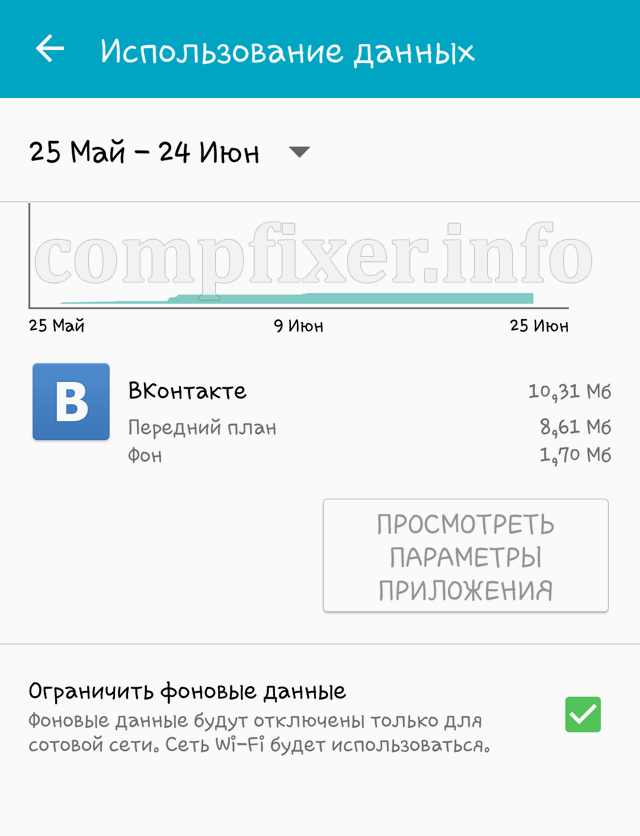
После запрещения данных необходимо полностью закрыть приложение. Лучше всего это сделать через Очистить память.
Настройка лимита трафика в Android
Вы можете воспользоваться удобной функцией — задать дневное ограничение трафика. Эта функция поможет вам избежать траты средств, если какая-либо программа израсходует ваш допустимый дневной лимит.
- Перейдите в Настройки ;
- Подключения ;
- Использование данных
- Установите флажок Ограничение мобильных данных ;
- Задайте ограничение;
- Выберите порог, при котором будет выводиться предупреждение:

Внимание! Мы не можем гарантировать, что при отключении мобильных данных и синхронизации устройство никак не сможет передать данные. Поэтому, мы не несем ответственности за возможное снятие средств с вашего счета.
На смартфонах с операционной системой Android за включение и отключение мобильного интернета отвечает функция под названием «Передача данных». В данной статье мы опишем два способа включения и отключения передачи данных на Android, а также раскажем о том, как отключить передачу данных в роуминге.
Способ № 1. Отключаем передачу данных с помощью верхней шторки.
Самый простой способ отключить передачу данных на Android это кнопка на верхней шторке. Откройте верхнюю шторку свайпом вниз и изучите доступные кнопки для быстрого включения/выключения различных функций смарфтона. Среди этих кнопок должна быть кнопка для отключения передачи данных.

Нажмите на данную кнопку, для того чтобы отключить функцию передачи данных.
Способ № 2. Отключаем передачу данных через настройки.
Также вы можете отключить передачу данных через настройки. Для этого откройте настройки Андроид и найдите там раздел «Использование данных».

Нужно отметить, что на вашем смартфоне данный раздел настроек может иметь немного другое название. Например, на смартфонах с оригинальной оболочкой Андроид, данный раздел настроек называется «Передача данных». В любом случае, данный раздел будет находиться рядом с разделами Wi-Fi и Bluetooth. Поэтому его будет не трудно найти.

После открытия раздела «Использование данных» вам останется только отключить передачу данных, сняв отметку напротив соответствующей функции.

Как отключить передачу данных в роуминге
Также вы можете отключить передачу данных в роуминге, оставив включенной передачу данных внутри домашней сети. Для этого откройте настройки и перейдите в раздел «Другие сети».

На вашем смартфоне название данного раздела может отличаться. Например, на устройствах с оригинальной оболочкой от Андроид, данный раздел называется «Еще».








